win10电脑桌面单击图标后不显示蓝色选择框怎么办
今天给大家介绍一下win10电脑桌面单击图标后不显示蓝色选择框的具体解决方法。
1. 首先打开电脑,进入桌面,找到“此电脑”图标,右键。
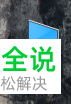
2. 在打开的菜单中,选择“属性”选项。
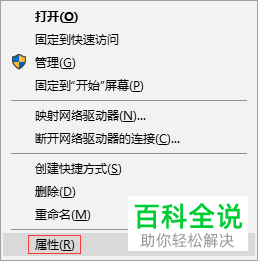
3. 如图,在打开的“系统”页面,点击左侧的“高级系统设置”选项。
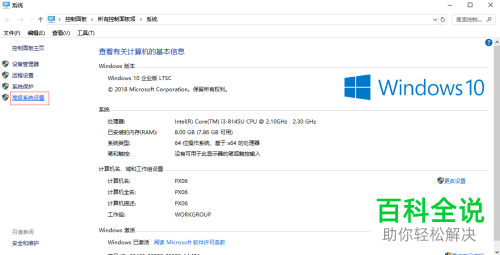
4. 进入系统属性窗口中,上方切换到“高级”选项下,点击“性能”栏右侧的“设置”按钮。

5. 在弹出的性能选项窗口中,上方点击“视觉效果”,在下方的列表中,找到“显示亚透明的选择长方形”选项,在其前面打勾,点击底部的“确定”按钮。

6. 返回到“系统属性”窗口中,继续点击“确定”按钮即可解决。
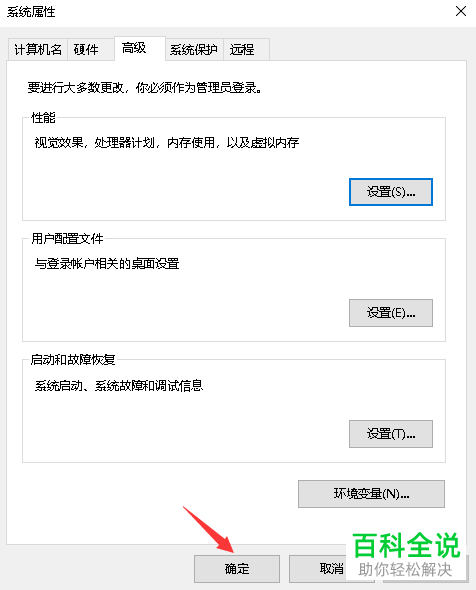
以上就是win10电脑桌面单击图标后不显示蓝色选择框的具体解决方法。
赞 (0)

